Tabela e përmbajtjes
Ky artikull ilustron se si të konvertohet formula në format teksti në një formulë reale për të bërë llogaritjet duke përdorur funksionin INDIRECT në Excel . Funksioni INDIRECT ndihmon për të bërë një formulë dinamike. Ne thjesht mund të ndryshojmë vlerën e referencës së qelizës në formatin e tekstit në një qelizë specifike që përdoret brenda formulës pa e ndryshuar atë. Le të zhytemi në shembullin e mëposhtëm për të marrë një kuptim të qartë.
Shkarko librin e punës praktike
Shkarko këtë libër pune praktike për të ushtruar ndërkohë që je duke lexuar këtë artikull.
Konvertoni tekstin në Formula.xlsx
Hyrje në funksionin INDIRECT në Excel
Ne mund të përdorim INDIRECT funksioni për të marrë një referencë të vlefshme qelize nga një vlerë qelize që është ruajtur si varg teksti .
Sintaksë :
INDIRECT(ref_tekst, [a1])
Argumentet:
ref_text- Ky argument është një kërkohet një . Kjo është një referencë qelize , e dhënë një tekst që mund të jetë ose në stilin A1 ose R1C1 .
[a1] – Ky argument ka dy vlera-
Nëse vlera = E VËRTETË ose është hequr , ref_teksti është në referencë e stilit A1.
dhe vlera= FALSE , ref_teksti është në formatin e referencës R1C1.
Konvertoni tekstin në formulë duke përdorur funksionin INDIRECT në Excel (hap pas hapiAnaliza)
Hapi 1: Krijimi i një grupi të dhënash për të kthyer formulën në tekst në Excel
Le të themi se duam të konvertojmë a gjatësia nga metër në njësi këmbë . Por formula e cila llogarit vlera është në format teksti .
 Ne duam të konverto formulën string në një formulë reale që do llogarisë konvertimin njësi .
Ne duam të konverto formulën string në një formulë reale që do llogarisë konvertimin njësi .
Lexo më shumë: Excel Trego formulën si tekst në një qelizë tjetër (4 metoda të thjeshta)
Hapi 2: Aplikoni funksionin INDIRECT për të konvertuar tekstin në formulë në Excel
Për të zgjidhur këtë problem, ne do të përdorim funksionin INDIRECT në këtë shembull. Për ta bërë këtë, ndiqni udhëzimet e mëposhtme.
- Në qelizën F3 , vendosni referencën e qelizës që mban vlerën nga gjatësia në metër njësi d.m.th. , B3.

- Tani në qeliza G3 , shkruani formulën e mëposhtme .
=3.28*INDIRECT(F3) 
Në formulën , kemi përdorur E VËRTETË si vlera e argumentit [a1] që tregon argumentin ref_tekst ( B3 në qelizën F3 ) është në referencën e stilit A1.
- Më në fund, shtypni Enter dhe dalja është 52 ft.
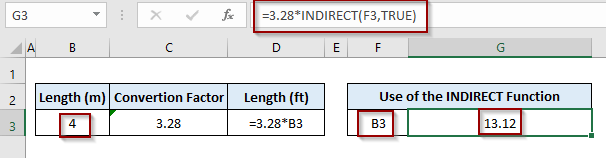
Formula dinamike:
Formula, që kemi përdorur për të llogaritur konvertimin, është dinamike . Le të bëjmë disa ndryshime-
- Rasti 1: Nëse nendryshoni vlerën në B3 , dalja në G3 do rregullohet automatikisht .

- Rasti 2 : Në një rast tjetër, vendosim një gjatësi në njësinë metër në qeliza B4. Këtë herë duhet të vendosim B4 si vlerën të qelizës F3.

Formula dinamike kthen daljen si 32.8 këmbët.
Lexo më shumë: Si të tregosh formulën në qelizat Excel në vend të vlerës (6 mënyra)
Gjërat për të mbajtur mend
- Nëse përdorim argumentin ref_text nga një tjetër libër pune , duhet ta mbajmë libër pune të hapur për të bërë funksioni INDIRECT Përndryshe, do të shfaqet #REF ! Gabim .
- Përdorimi i funksionit INDIRECT mund të shkaktojë shpejtësi dhe ngecje të performancës ndërsa punon me një më të madhe grup i të dhënave .
Përfundim
Tani, ne e dimë se si të konvertojmë një formulë teksti në një formulë reale me ndihmën e formulës INDIRECT të Excel-it. Shpresojmë, do t'ju ndihmojë të përdorni metodën me më shumë besim. Çdo pyetje apo sugjerim mos harroni t'i vendosni në kutinë e komenteve më poshtë.

